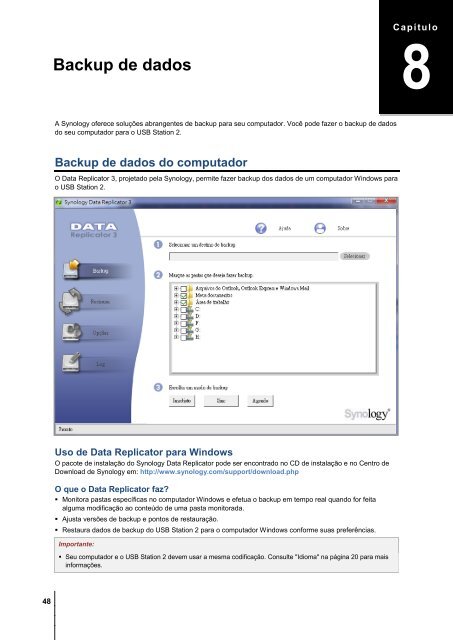Guia do Usuário de USB Station 2 Baseado no DSM ... - Synology Inc.
Guia do Usuário de USB Station 2 Baseado no DSM ... - Synology Inc. Guia do Usuário de USB Station 2 Baseado no DSM ... - Synology Inc.
Capítulo 8: Backup de dados 48 A Synology oferece soluções abrangentes de backup para seu computador. Você pode fazer o backup de dados do seu computador para o USB Station 2. Backup de dados do computador O Data Replicator 3, projetado pela Synology, permite fazer backup dos dados de um computador Windows para o USB Station 2. Uso de Data Replicator para Windows O pacote de instalação do Synology Data Replicator pode ser encontrado no CD de instalação e no Centro de Download de Synology em: http://www.synology.com/support/download.php O que o Data Replicator faz? Monitora pastas específicas no computador Windows e efetua o backup em tempo real quando for feita alguma modificação ao conteúdo de uma pasta monitorada. Ajusta versões de backup e pontos de restauração. Restaura dados de backup do USB Station 2 para o computador Windows conforme suas preferências. Importante: Seu computador e o USB Station 2 devem usar a mesma codificação. Consulte "Idioma" na página 20 para mais informações. Capítulo 8
Requisitos do Data Replicator: Espaço Livre no disco rígido: 5MB Sistema operacional: Windows 2000 ou mais recente Melhor resolução da tela: 1024 x 768 ou superior 49 Capítulo 8: Backup de dados Guia do Usuário de USB Station 2 Ambiente de rede: Rede Microsoft sobre TCP/IP ativada e com conexão de rede com USB Station 2 Para instalar o Data Replicator: 1 Insira o disco de instalação na unidade óptica do computador. 2 Clique em Data Replicator 3 e siga as instruções na tela para concluir a instalação. Baseado no DSM 3.2 Para instruções detalhadas sobre como usar o Data Replicator, consulte sua Ajuda clicando no botão Ajuda. Uso de Time Machine para Mac O USB Station 2 oferece compatibilidade de backup com o Apple Time Machine. Os usuários de Mac podem fazer o backup de seus dados para a pasta compartilhada do USB Station 2 sem problemas. Para configurar o USB Station 2 como destino de backup do Time Machine: 1 Vá ao Menu principal > Painel de controle > Win/Mac OS e marque Ativar servidor de arquivos Mac. 2 Selecione uma pasta compartilhada no menu suspenso Time Machine. A pasta compartilhada escolhida será o destino de backup do Time Machine. Observação: Para mais informações sobre o uso do Time Machine, consulte a ajuda do computador Mac.
- Page 1 and 2: ID do Documento Syno_UsersGuide_US2
- Page 3 and 4: Reproduzir música ................
- Page 5 and 6: Capítulo 1: Visão geral do USB St
- Page 7 and 8: 7 Capítulo 2: Começar a usar o Di
- Page 9 and 10: 9 Capítulo 2: Começar a usar o Di
- Page 11 and 12: 3 Os ícones dos aplicativos aberto
- Page 13 and 14: Gerenciar opções pessoais 13 Cap
- Page 15 and 16: Capítulo 3: Modificação das conf
- Page 17 and 18: Para ver o registro do Navegador de
- Page 19 and 20: 19 Capítulo 3: Modificação das c
- Page 21 and 22: 21 Capítulo 3: Modificação das c
- Page 23 and 24: Capítulo 5: Acessar o USB Station
- Page 25 and 26: Dar um Nome de Host DDNS ao USB Sta
- Page 27 and 28: 27 Capítulo 5: Acessar o USB Stati
- Page 29 and 30: Capítulo 6: Configuração de Comp
- Page 31 and 32: Mais informações 31 Capítulo 6:
- Page 33 and 34: 33 Capítulo 6: Configuração de C
- Page 35 and 36: Capítulo 7: Acesso aos arquivos de
- Page 37 and 38: Acesso às Pastas compartilhadas a
- Page 39 and 40: Acesso a arquivos através de FTP 3
- Page 41 and 42: 41 Capítulo 7: Acesso aos arquivos
- Page 43 and 44: 43 Capítulo 7: Acesso aos arquivos
- Page 45 and 46: Extrair um arquivo 1 Selecione o ar
- Page 47: 47 Capítulo 7: Acesso aos arquivos
- Page 51 and 52: 3 Execute um dos seguintes procedim
- Page 53 and 54: Capítulo 10: Reprodução de músi
- Page 55 and 56: Selecionar a origem de áudio 55 Ca
- Page 57 and 58: Organizar suas músicas 57 Capítul
- Page 59 and 60: Método 2: 59 Capítulo 10: Reprodu
- Page 61 and 62: Selecione um ou mais itens na seç
- Page 63 and 64: Baixar músicas 63 Capítulo 10: Re
- Page 65 and 66: Ative o Download Station 65 Capítu
- Page 67 and 68: Criar tarefas de download BT/HTTP/F
- Page 69 and 70: 69 Capítulo 11: Fazer o download d
- Page 71 and 72: Observação: Para editar a config
- Page 73 and 74: 3 Clique em OK. Para especificar as
- Page 75 and 76: Criação pela digitação de URLs
- Page 77 and 78: Capítulo 12: Gerenciamento do Serv
- Page 79 and 80: Para pesquisar e reproduzir as esta
- Page 81 and 82: Capítulo 13: Execução de tarefas
- Page 83 and 84: 83 Capítulo 13: Execução de tare
- Page 85 and 86: Atualização do DSM 85 Capítulo 1
- Page 87 and 88: Recebimento de notificação de eve
- Page 89 and 90: Para permitir a conexão ao USB Sta
- Page 91 and 92: Apêndice A: Especificações 91 Pa
- Page 93 and 94: Resolução de problemas Para mais
- Page 95 and 96: Seção 12. Isenção de responsabi
- Page 97 and 98: 2.7 Exclusões. As garantias e obri
Capítulo 8: Backup <strong>de</strong> da<strong>do</strong>s<br />
48<br />
A Sy<strong>no</strong>logy oferece soluções abrangentes <strong>de</strong> backup para seu computa<strong>do</strong>r. Você po<strong>de</strong> fazer o backup <strong>de</strong> da<strong>do</strong>s<br />
<strong>do</strong> seu computa<strong>do</strong>r para o <strong>USB</strong> <strong>Station</strong> 2.<br />
Backup <strong>de</strong> da<strong>do</strong>s <strong>do</strong> computa<strong>do</strong>r<br />
O Data Replicator 3, projeta<strong>do</strong> pela Sy<strong>no</strong>logy, permite fazer backup <strong>do</strong>s da<strong>do</strong>s <strong>de</strong> um computa<strong>do</strong>r Win<strong>do</strong>ws para<br />
o <strong>USB</strong> <strong>Station</strong> 2.<br />
Uso <strong>de</strong> Data Replicator para Win<strong>do</strong>ws<br />
O pacote <strong>de</strong> instalação <strong>do</strong> Sy<strong>no</strong>logy Data Replicator po<strong>de</strong> ser encontra<strong>do</strong> <strong>no</strong> CD <strong>de</strong> instalação e <strong>no</strong> Centro <strong>de</strong><br />
Download <strong>de</strong> Sy<strong>no</strong>logy em: http://www.sy<strong>no</strong>logy.com/support/<strong>do</strong>wnload.php<br />
O que o Data Replicator faz?<br />
Monitora pastas específicas <strong>no</strong> computa<strong>do</strong>r Win<strong>do</strong>ws e efetua o backup em tempo real quan<strong>do</strong> for feita<br />
alguma modificação ao conteú<strong>do</strong> <strong>de</strong> uma pasta monitorada.<br />
Ajusta versões <strong>de</strong> backup e pontos <strong>de</strong> restauração.<br />
Restaura da<strong>do</strong>s <strong>de</strong> backup <strong>do</strong> <strong>USB</strong> <strong>Station</strong> 2 para o computa<strong>do</strong>r Win<strong>do</strong>ws conforme suas preferências.<br />
Importante:<br />
Seu computa<strong>do</strong>r e o <strong>USB</strong> <strong>Station</strong> 2 <strong>de</strong>vem usar a mesma codificação. Consulte "Idioma" na página 20 para mais<br />
informações.<br />
Capítulo<br />
8